Photopea는 강력한 웹 기반 이미지 편집 도구로, 인터넷 브라우저에서 실행할 수 있는 무료 프로그램입니다. 이 도구는 포토샵(Photoshop)과 유사한 기능을 제공하며, 다양한 파일 포맷을 지원해 이미지 편집, 그래픽 디자인, 사진 보정 등에서 폭넓게 활용됩니다. 특히, PSD, AI, XD, Sketch 파일을 지원하여 포토샵 사용자들이 익숙한 환경에서 작업을 계속할 수 있는 장점이 있습니다.
1. 주요 기능 및 특징
Photopea는 다양한 기능을 제공하여 전문적인 이미지 편집이 가능하도록 돕습니다.
1) 레이어와 마스크 지원
Photopea의 강력한 레이어 시스템은 이미지를 세밀하게 편집할 수 있게 해줍니다. 레이어를 사용하면 각각의 요소를 독립적으로 작업할 수 있어 복잡한 이미지에서도 개별 요소들을 관리하고 수정할 수 있습니다. 레이어 마스크는 선택적인 편집을 가능하게 해 특정 부분을 가리거나 드러낼 수 있는 유용한 기능입니다.
2) 다양한 파일 형식 지원
Photopea는 PSD, AI, XD, Sketch 등의 파일 포맷을 열고 편집할 수 있습니다. 이는 여러 그래픽 디자인 도구와의 호환성을 제공하여, 사용자는 포토샵, 일러스트레이터, Adobe XD에서 작업한 파일을 Photopea로 불러와 바로 작업을 이어갈 수 있습니다. 또한 PNG, JPEG, GIF, SVG, PDF와 같은 일반적인 이미지 파일 포맷도 지원하여 출력이나 웹, 인쇄물 등 다양한 용도에 맞게 결과물을 저장할 수 있습니다.
3) 강력한 이미지 편집 도구
Photopea는 브러시, 지우개, 클론 스탬프 등 다양한 편집 도구를 제공합니다. 브러시 도구는 섬세한 이미지 수정 및 디테일 추가를 가능하게 하며, 다양한 크기와 모양을 설정할 수 있습니다. 클론 스탬프 도구는 이미지의 특정 영역을 복사하여 결점 제거 또는 이미지 복원에 사용할 수 있는 매우 유용한 도구입니다.
4) 텍스트 추가 및 편집
Photopea는 텍스트 작업을 위한 다양한 도구를 지원합니다. 텍스트 도구를 사용해 이미지에 글자를 추가할 수 있으며, 텍스트의 글꼴, 크기, 색상, 정렬 등을 자유롭게 설정할 수 있습니다. 텍스트 레이어는 레이어 스타일을 적용해 그림자, 외곽선, 반사 등의 효과를 추가할 수 있습니다.
5) 필터와 효과 적용
Photopea는 다양한 필터와 이미지 효과를 제공하여 사진이나 그래픽을 더욱 매력적으로 만들 수 있습니다. 가우시안 블러, 모션 블러 같은 필터를 적용하여 부드럽고 자연스러운 효과를 낼 수 있으며, 채널 믹서나 레벨 조정을 통해 색상과 대비를 세밀하게 조절할 수 있습니다.
2. Photopea의 장점
1) 무료 및 유료 옵션
Photopea는 기본적으로 무료로 제공되며, 대부분의 기능을 제한 없이 사용할 수 있습니다. 프리미엄 기능을 제공하는 유료 옵션이 있지만, 무료 버전만으로도 충분히 강력한 이미지 편집 작업을 수행할 수 있습니다.
2) 설치 필요 없음
Photopea는 웹 기반 프로그램이므로 소프트웨어를 설치할 필요가 없습니다. 인터넷 연결만 되어 있으면 어디서나 브라우저를 통해 Photopea에 접속해 이미지 작업을 시작할 수 있습니다. 이는 컴퓨터에 설치 공간이 부족한 경우나 특정 소프트웨어를 설치할 수 없는 환경에서 특히 유용합니다.
3) 포토샵과 유사한 인터페이스
Photopea의 인터페이스는 포토샵과 매우 유사하게 설계되어 있어 포토샵 사용자가 빠르게 적응할 수 있습니다. 포토샵과 유사한 도구 배치와 레이아웃은 기존에 포토샵을 사용하던 사람들이 편하게 작업할 수 있도록 도와줍니다.
4) 다양한 플랫폼 지원
Photopea는 웹 기반이기 때문에 윈도우, 맥OS, 리눅스 등 다양한 운영체제에서 사용할 수 있습니다. 운영체제에 상관없이 브라우저만 있으면 접근이 가능하며, 모바일 기기에서도 제한된 작업을 수행할 수 있습니다.
5) 지속적인 업데이트
Photopea는 개발자가 꾸준히 기능을 개선하고 업데이트를 제공하며, 사용자 요구에 맞춰 새로운 기능이 추가됩니다. 이를 통해 프로그램은 지속적으로 발전하고 있으며, 더 나은 사용자 경험을 제공하고 있습니다.
3. Photopea의 단점
1) 인터넷 연결 필요
Photopea는 웹 기반 프로그램이기 때문에 인터넷 연결이 필요합니다. 인터넷 연결이 끊기거나 불안정할 경우 작업을 이어가는 데 어려움이 있을 수 있으며, 오프라인 상태에서는 사용할 수 없습니다.
2) 고사양 작업에서의 성능 제한
대부분의 편집 작업은 원활하게 수행할 수 있지만, 대용량 파일이나 고해상도 이미지 작업 시 브라우저 기반 특성상 다소 느려지거나 성능이 저하될 수 있습니다. 복잡한 그래픽 작업이 필요한 경우 로컬 프로그램에 비해 처리 속도가 떨어질 수 있습니다.
3) 광고
무료 버전의 경우 Photopea에서 광고가 표시됩니다. 광고는 화면 하단에 작게 배치되어 작업에 큰 방해가 되지 않지만, 장시간 작업 시 불편함을 느낄 수 있습니다. 이를 제거하려면 유료 구독이 필요합니다.
4. Photopea 사용 예시
1) 그래픽 디자인
Photopea는 그래픽 디자인 작업에 매우 적합합니다. 특히 PSD 파일을 직접 열어 편집할 수 있기 때문에 포토샵으로 작업한 파일을 가져와 추가 수정하거나 새로운 디자인을 만들 수 있습니다. 웹 디자인, 로고 제작, 포스터 디자인 등 다양한 그래픽 작업을 수행할 수 있습니다.
2) 사진 보정 및 리터칭
Photopea는 사진 보정에도 강력한 도구입니다. 밝기, 대비, 채도 조정 등 기본적인 사진 보정 기능부터, 필터와 레이어를 활용한 복잡한 보정 작업까지 가능합니다. 또한 클론 스탬프 도구를 사용해 피부 결점을 제거하거나 배경을 정리하는 등의 리터칭 작업에도 유용합니다.
3) 소셜 미디어 콘텐츠 제작
Photopea는 소셜 미디어 콘텐츠를 제작하는 데 유용한 도구입니다. 인스타그램, 페이스북, 트위터 등에 맞는 크기와 형식을 쉽게 조정할 수 있으며, 시각적으로 매력적인 콘텐츠를 만들 수 있는 필터와 효과를 제공합니다. 이미지를 크롭하거나 텍스트를 추가하여 빠르게 소셜 미디어용 콘텐츠를 제작할 수 있습니다.
4) 웹 디자인
Photopea는 웹 디자인 작업에도 적합합니다. UI/UX 디자인에서 사용되는 XD 파일이나 Sketch 파일을 열어 수정할 수 있으며, 간단한 웹 페이지 레이아웃부터 복잡한 사이트 디자인까지 다양한 프로젝트에 적용할 수 있습니다.
5. 결론
Photopea는 웹 기반에서 실행되는 강력한 이미지 편집 프로그램으로, 포토샵과 유사한 기능을 제공하면서도 무료로 사용할 수 있는 매우 유용한 도구입니다. PIXLR처럼 온라인 기반의 이미지 편집 툴이며, 많은 기능을 담고 있어 사용하기에 좋은 프로그램으로 추천 드립니다.
사용예시
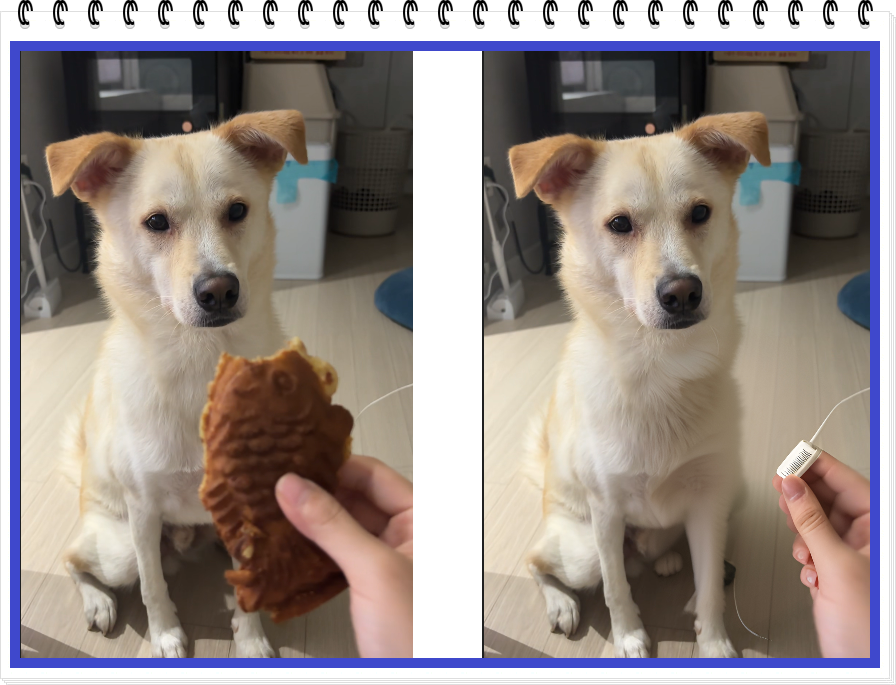
붕어빵의 테두리를 Magic Replace 도구로 선택한 후 제거 버튼을 눌렀더니 이렇게 깔끔하게 제거되었습니다. 손 모양이 조금 다르게 변했지만, AI가 수정한 결과치고는 비교적 자연스럽게 처리된 편입니다.
이미지 참조: https://m.humoruniv.com/board/read.html?table=pds&number=1327868
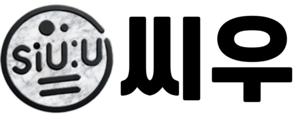
1 thought on “Photopea 포토샵 삭제하게 만든 이미지 편집 툴 추천”